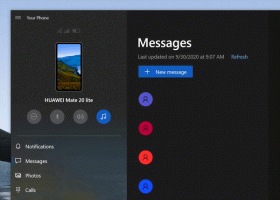Kako premakniti okno s tipkovnico samo v sistemu Windows 10 in drugih različicah
Ni pogosto, da morate okno premikati s tipkovnico samo v operacijskem sistemu Windows. Windows je zasnovan za uporabo z miško poleg tipkovnice in zdaj na dotik. Danes ima vsak uporabnik sistema Windows vsaj sledilno ploščico ali miško. Če pa je tipkovnica tisto, kar raje uporabljate, potem je tukaj opisano, kako lahko s tipkovnico premaknete okno! Premikanje okna s tipkovnico je lahko koristno, če je vaše okno delno ali v celoti izven zaslona oz če so nekateri gumbi, ki jih morate klikniti, pod opravilno vrstico, ki je običajno vedno na zgornji strani njim.
Za premikanje okna s tipkovnico samo v sistemu Windows 10 in vseh starejših različicah sistema Windows, naredite naslednje:
- Preklopite na želeno okno z uporabo Alt + Tab.
Nasvet: Oglejte si, kako prilagodite Alt+Tab, da povečate sličice in onemogočite predogled aero peek v živo. Glej tudi dve skrivnosti pogovornega okna Alt + Tab v sistemu Windows 10, ki se ju morda ne zavedate. - Pritisnite Alt + Vesolje bližnjične tipke na tipkovnici, da odprete meni okna.
- Zdaj pritisnite M. Kazalec miške se bo premaknil v naslovno vrstico okna in se spremenil v križec s puščicami:
- Za premikanje okna uporabite puščične tipke levo, desno, gor in dol. Ko ste okno premaknili na želeni položaj, pritisnite Vnesite.
Končali ste.
Sodobni operacijski sistemi, kot so Windows 10, Windows 8 ali Windows 7, vam omogočajo izvajanje nekaj dodatnih dejanj z okni. Omogočajo vam boljši nadzor velikosti in položaja odprtih oken tako, da jih povlečete na rob zaslona. Če povlečete okno z naslovno vrstico na zgornji rob zaslona, se bo povečalo. Ko se kazalec miške pri vlečenju okna dotakne levega ali desnega roba zaslona, se bo okno zaskočilo na levo ali desno stran zaslona. Ta funkcija se imenuje Snap.
Če z miško zgrabite naslovno vrstico okna ter jo povlečete in stresete, bodo vsa druga okna v ozadju minimizirana. To se imenuje Aero Shake. Obe dejanji imata lastne bližnjične tipke:
Zmaga + Domov: Enako kot Aero Shake (minimizira vsa okna razen okna v ospredju)
Zmaga + Leva puščica tipka: zaskoči okno aplikacije na levo.
Zmaga + Desna puščica tipka: zaskoči okno aplikacije na desno.
Zmaga + Puščica navzgor tipka: poveča okno.
Zmaga + Shift + Puščica navzgor tipka: poveča/spreminja velikost okna navpično.
Zmaga + Puščica navzdol ključ: pomanjša okno, če ni povečano, v nasprotnem primeru obnovi okno na njegovo prvotno ne-maksimirano velikost.
Aero Snap v operacijskih sistemih Windows 10, Windows 8 in Windows 7 je mogoče tudi prilagoditi. Čeprav vam operacijski sistem ne omogoča nadzora posameznih možnosti, lahko uporabite mojo brezplačno programsko opremo Winaero Tweaker če želite omogočiti ali onemogočiti pripenjanje, povlecite za povečanje in možnosti navpičnega spreminjanja velikosti:
Bonus nasvet: z brezplačno aplikacijo lahko spremenite tudi velikost okna na določeno velikost ali ga premaknete na določeno mesto, Sizer.
Tudi z uporabo brezplačnega AquaSnap, lahko dobite funkcije Windows 10 Snap v operacijskih sistemih Windows 7 in XP.